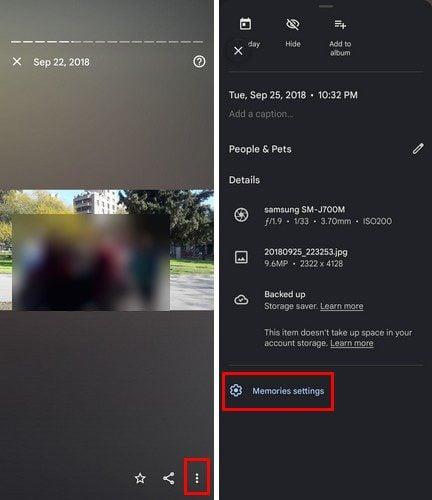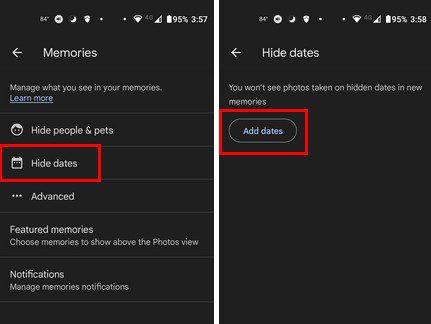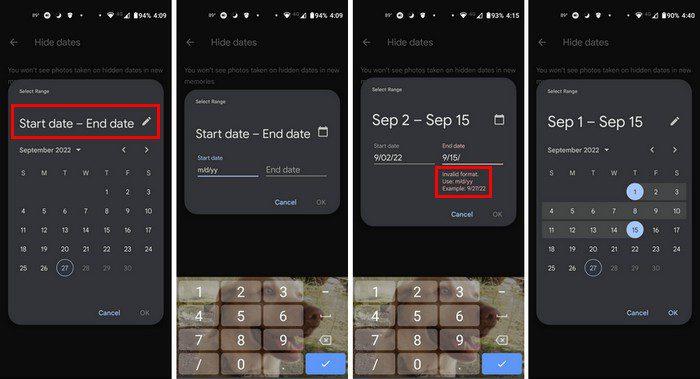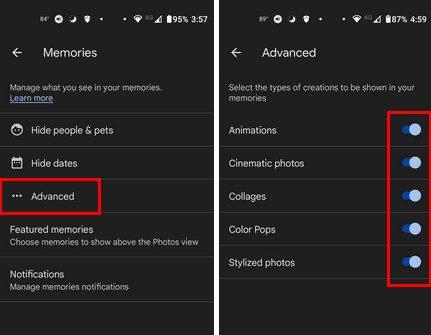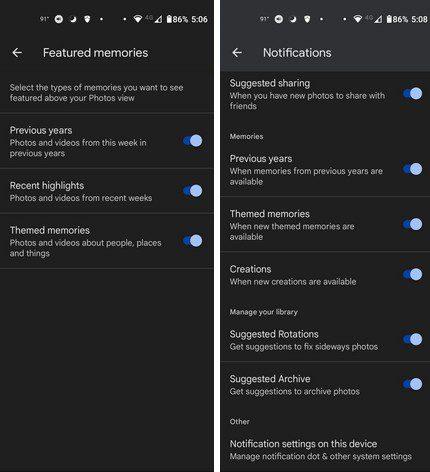De tant en tant, Google Fotos us mostrarà imatges que probablement heu oblidat que teníeu. Normalment és agradable anar pel camí de la memòria, però pot ser que hi hagi gent que prefereixis oblidar. Per tant, veure'ls aparèixer als teus records és una cosa que transmetries. La bona notícia és que Google Fotos us permet canviar com us mostra els vostres records. També podeu fer coses com ara crear carpetes bloquejades per a aquelles imatges que només estan pensades perquè les vegeu.
Com amagar determinades persones dels vostres records de Google Fotos
Hi ha diverses coses que pots amagar dels teus records de Google Fotos. Per exemple, si prefereixes no veure aquella persona que abans era el teu millor amic, pots fer-ho. Per fer aquest canvi, hauràs d'accedir a la configuració dels teus Memòries. Mentre esteu veient els vostres records, hauríeu de veure punts a l'extrem inferior dret. Quan els toqueu, feu lliscar cap amunt a la finestra que apareix i toqueu l'opció Memòries a la part inferior.
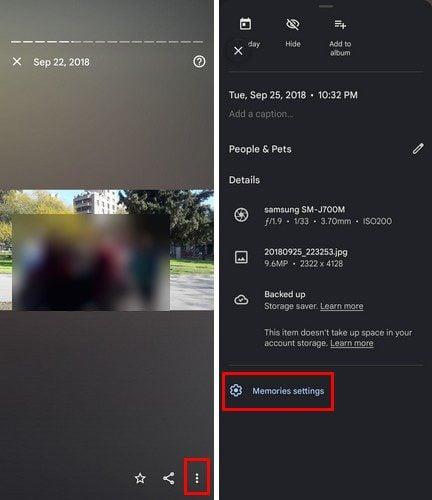
Un cop estigueu a la configuració de memòria, veureu opcions per a tot el que podeu amagar. Per exemple, podeu triar entre opcions com ara:
- Amaga persones i animals de companyia
- Amaga les dates
- Avançat
Si amagueu persones i mascotes, Google us demanarà que trieu qui voleu que deixi de veure als vostres records. Quan seleccioneu algú, apareixerà un ull amb una línia. Si aquesta persona té aquesta icona a la seva imatge, no apareixerà als teus records. Pots triar tantes cares com vulguis. Seguiu aquests passos si mai canvieu d'opinió i voleu veure aquesta persona als vostres records. Torneu a tocar la cara i l'ull amb la línia que hi travessa desapareixerà.
Amagar les dates és igual de fàcil. Toqueu l'opció Amaga les dates. Aquest és el segon de la llista. Hauríeu de veure un botó que diu Afegeix dates.
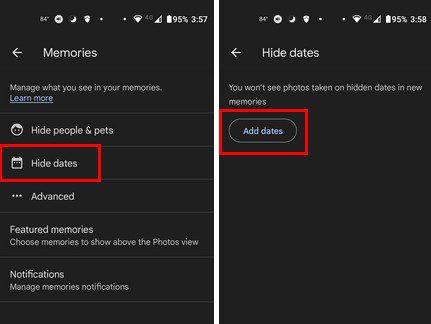
Quan toqueu el botó, veureu un calendari. Toqueu la icona de llapis a la part superior dreta per afegir una data d'inici i de finalització de la imatge que no voleu veure a les vostres memòries de Google. Podeu introduir les dates manualment tocant la icona del llapis. Veureu un exemple del format que accepta Google Fotos. Un cop hàgiu acabat, no us oblideu de tocar la marca de verificació blava a la part inferior dreta.
Una manera més ràpida d'afegir la data d'inici i de finalització és tocant un dia del calendari anterior. El primer que trieu es considerarà la data d'inici. La segona que trieu serà la data de finalització. El període de temps que seleccioneu es ressaltarà per a una millor visió de la vostra elecció.
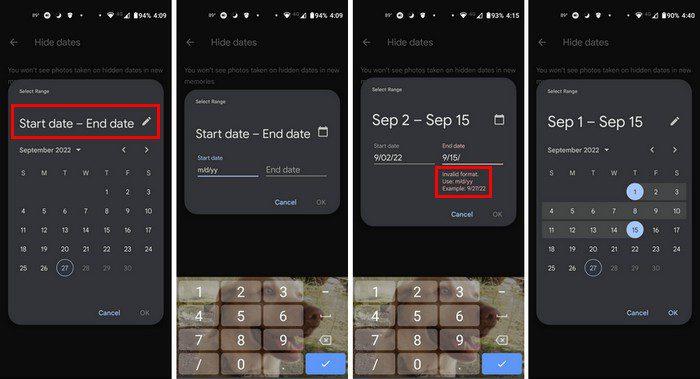
Si us heu equivocat i voleu triar una nova data d'inici i de finalització, només cal que toqueu la nova data d'inici i les dates anteriors desapareixeran. No oblideu tocar una segona data i tancar el període de temps.
Avançat
La tercera opció de la llista era l'opció avançada. Quan trieu aquesta opció, podeu fer que diverses coses desapareguin de les vostres memòries de Google. Per exemple, podeu eliminar:
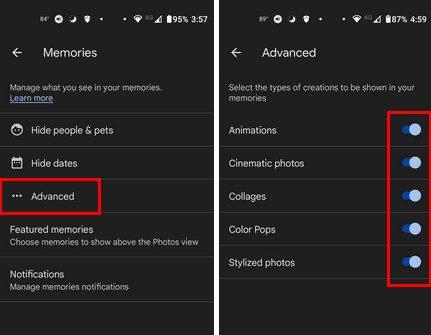
- Animacions
- Fotos cinematogràfiques
- Collages
- Color Pops
- Fotos estilitzades
Desactiva el que ja no vols veure i ja estàs a punt. Podeu tornar-lo a activar en qualsevol moment. A sota de l'opció Avançada, també veureu l'opció per personalitzar els records destacats. Podeu desactivar o activar les opcions per a coses com ara Anys anteriors, Destacats recents i Memòries de temes. També podeu canviar per a què rebeu les notificacions.
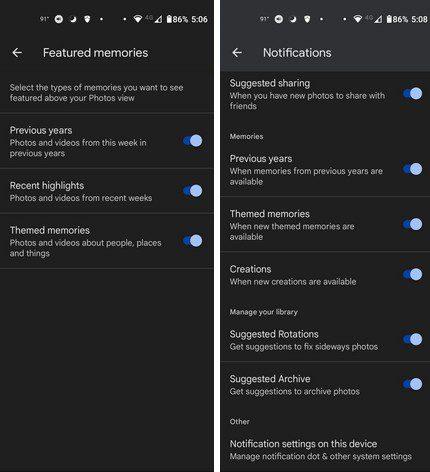
A l'opció Notificacions, podeu desactivar les notificacions per a coses com ara:
- Compartició suggerida
- Anys anteriors
- Temes records
- Creacions
- Rotacions suggerides
- Arxiu suggerit
Conclusió
Google Fotos és una manera fantàstica de recordar aquells grans records que potser heu oblidat. Podeu recordar què vau fer aquella mateixa setmana fa un any o dos. És una bona manera d'anar pel camí de la memòria. Però, hi ha coses que preferiries oblidar, i aquí és on entra la configuració de Google Memories. Podeu personalitzar-la, de manera que només vegeu el que voleu. Quines coses deixareu de banda? Feu-m'ho saber als comentaris a continuació i no us oblideu de compartir l'article amb altres persones a les xarxes socials.